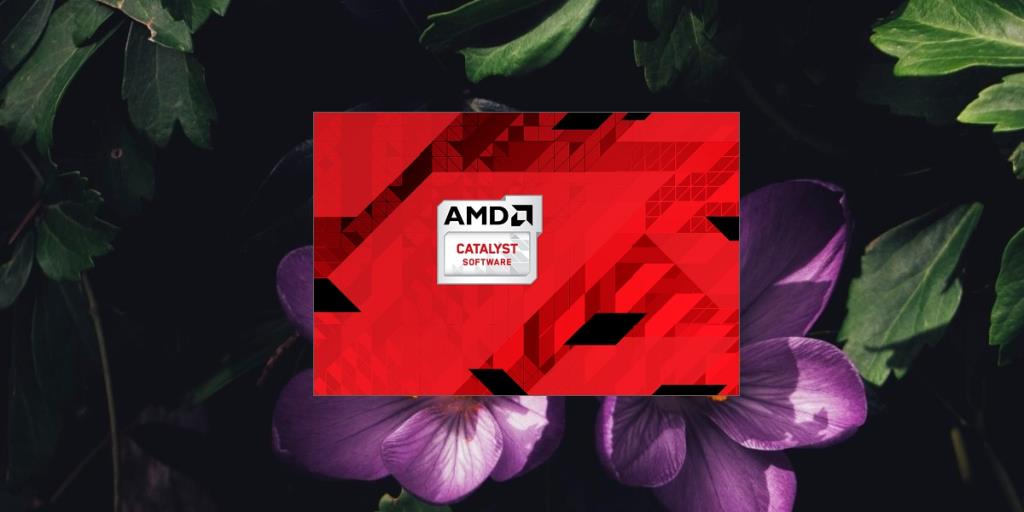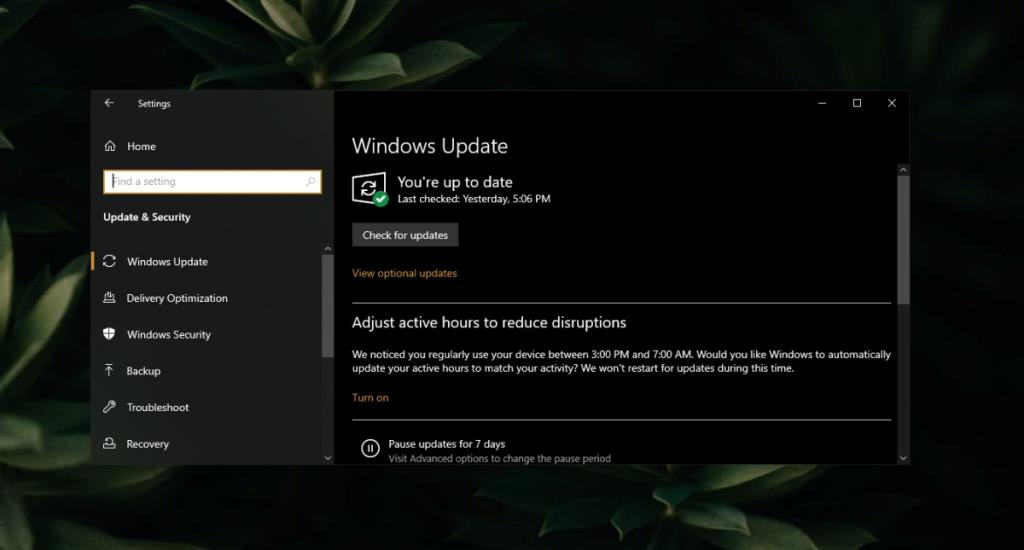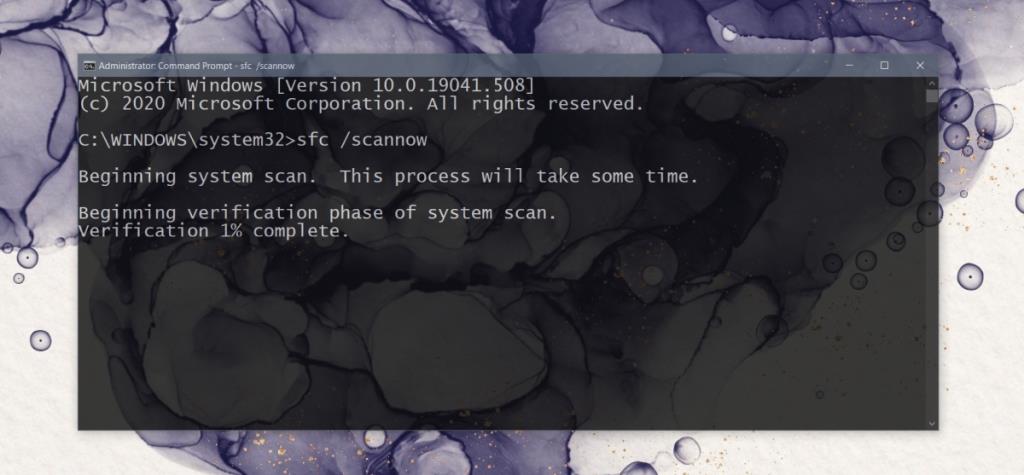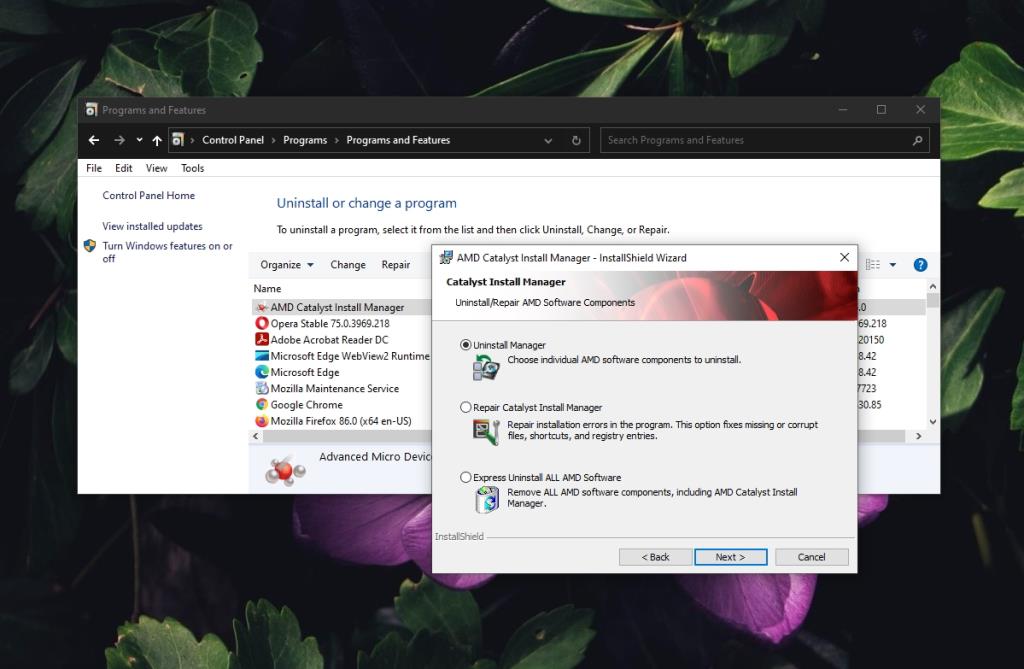AMD Catalyst Control Center - это почти необходимое приложение, которое устанавливается, если в вашей системе есть видеокарта AMD. Чип может быть встроенной видеокартой или графическим процессором, но приложение будет установлено при установке последней версии графического драйвера.
Центр управления AMD Catalyst позволяет настраивать работу графического процессора и обработку определенных приложений. Вы также можете использовать его, среди прочего, для настройки цветового профиля вашего монитора.
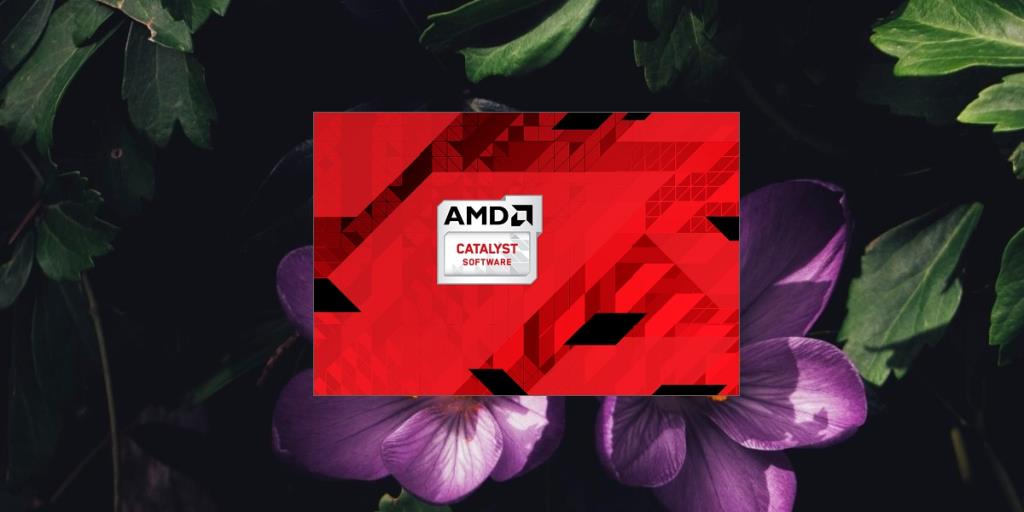
Исправить AMD Catalyst Control Center не открывается
AMD Catalyst Control Center - сложное, но стабильное приложение. Если он не установлен автоматически, вы можете установить приложение вручную. Вы можете получить доступ к AMD Catalyst Control Center, щелкнув правой кнопкой мыши пустую область на рабочем столе. В контекстном меню отобразится Центр управления AMD Catalyst, и вы щелкните его, чтобы открыть.
Если вы щелкните Центр управления AMD Catalyst, но он не открывается, попробуйте следующие исправления.
Запуск из установочного каталога
AMD Catalyst Control Center - это приложение, и, как и любое другое приложение, его можно запустить из каталога установки. Хитрость заключается в том, чтобы знать, где установлено приложение.
- Откройте проводник.
- Перейдите в следующее место (а).
C: \ AMD C: \ Program Files \ AMD C: \ Program Files (86) \ AMD
- Запустите EXE-файл . Он может быть в любом из указанных выше мест, поэтому проверьте их все.

Обновите графические драйверы
Попробуйте обновить графические драйверы. Если драйверы не обновлены, приложение может не открыться.
- Откройте диспетчер устройств .
- Разверните Display Adapters.
- R IGHT щелкните AMD чип и выберите Обновить драйвер.
- Найдите в Интернете драйверы и установите те, которые есть в наличии.
- Перезагрузите систему.
Установите обновления Windows 10
Если Windows 10 не обновлена, это может вызвать всевозможные проблемы, например, некорректную работу приложений.
- Откройте приложение «Настройки» с помощью сочетания клавиш Win + I.
- Перейдите в раздел "Обновление и безопасность".
- Выберите вкладку Центр обновления Windows.
- Щелкните Проверить наличие обновлений.
- Установите доступные обновления и перезапустите систему.
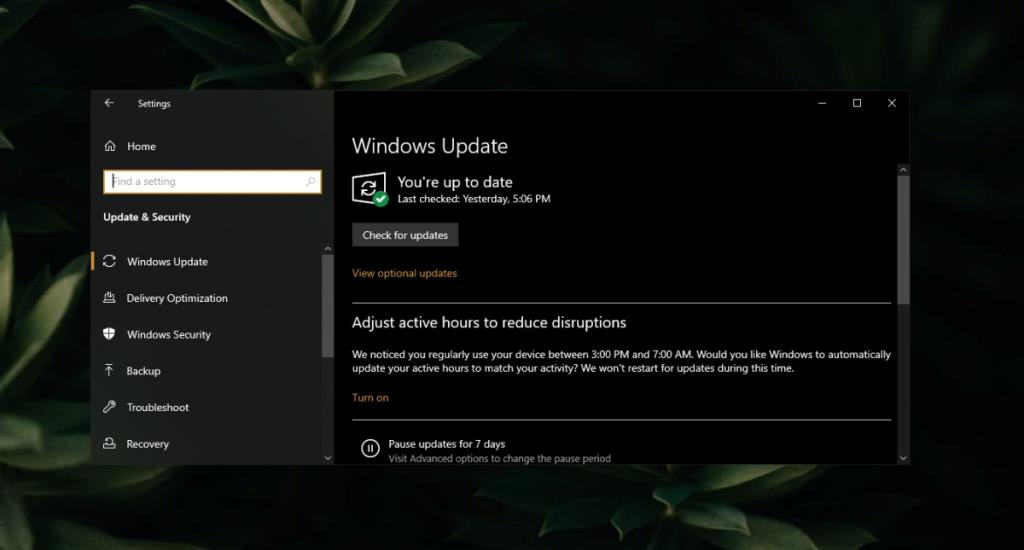
Завершите все процессы AMD Catalyst Control Center
Возможно, у вас запущено слишком много процессов AMD Catalyst Control Center . Обычно приложение может запускать только один экземпляр, а несколько экземпляров не позволяют запускать приложение.
- Щелкните правой кнопкой мыши панель задач и выберите Диспетчер задач из контекстного меню.
- Выберите процесс AMD Catalyst Control Center и нажмите внизу Завершить задачу .
- Повторите эти действия для всех процессов AMD Catalyst Control Center.
- Откройте Центр управления AMD Catalyst.
Запустить сканирование SFC
Центр управления AMD Catalyst мог быть поврежден или что-то не так с Windows 10, что мешает запуску приложения.
- Откройте командную строку с правами администратора.
- Выполните эту команду: sfc / scannow.
- Разрешить команде запускать и восстанавливать файлы.
- Перезагрузите систему и откройте AMD Catalyst Control Center.
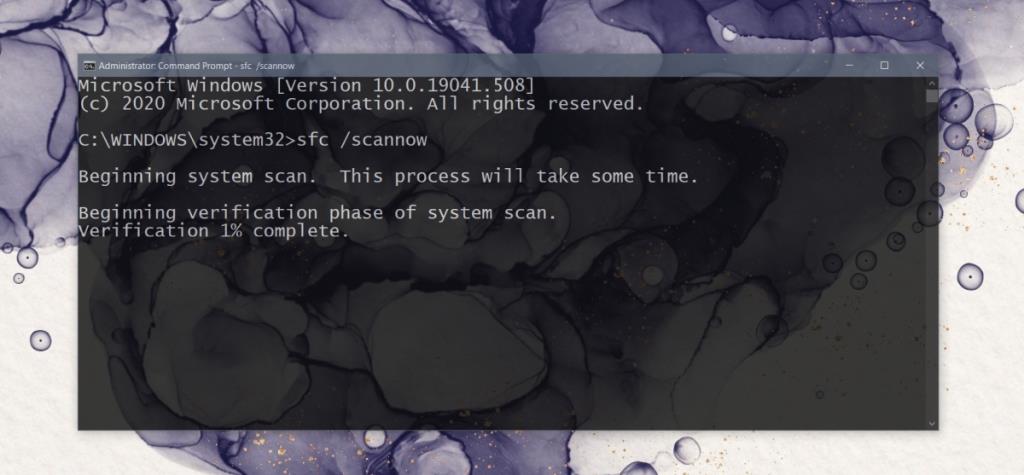
Удалите и переустановите AMD Catalyst Control Center.
Центр управления AMD Catalyst может быть поврежден. Эту проблему легко исправить, поскольку приложение можно загрузить прямо с веб-сайта AMD.
- Откройте Панель управления.
- Перейдите в « Программы»> «Удалить программу».
- Выберите AMD Catalyst Control Center.
- Нажмите кнопку " Изменить " вверху.
- Нажмите «Далее» и выберите опцию « Удалить».
- После удаления приложения перезагрузите систему .
- Загрузите AMD Catalyst Control Center с официального сайта AMD и установите его.
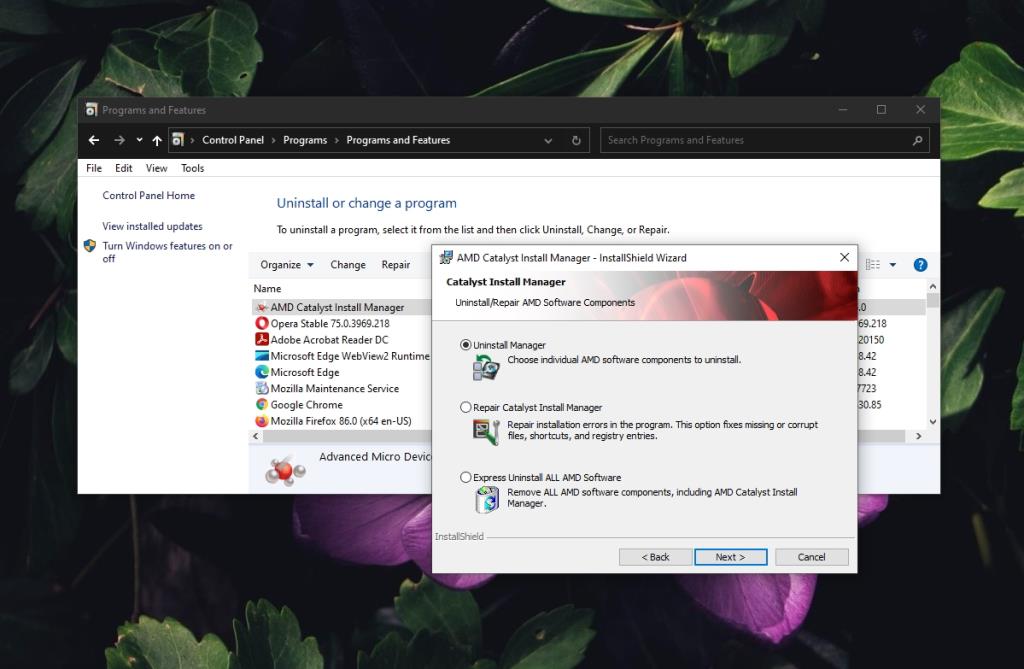
Ошибки AMD Catalyst Control Center можно исправить
AMD Catalyst Control Center не является нестабильным приложением, но проблемы с Windows 10 могут вызвать проблемы с ним. Если ничего не помогает, переустановка приложения устранит проблемы с ним.